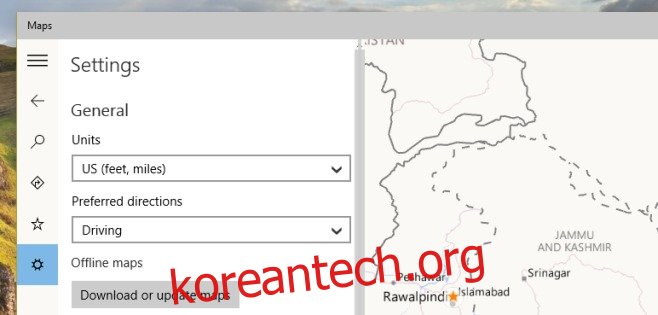Windows 10은 완전히 새로운 지도 앱과 함께 제공되며 짐작하셨겠지만 Bing 지도를 기반으로 합니다. 새로운 앱과 이 기능이 추가된 것은 태블릿에서 실행된다는 점과 Bing 지도가 그렇게 나쁘지 않다는 점을 고려하면 훌륭합니다. 그렇죠? Google 지도만큼 많은 장소를 자세하게 다루지는 않지만 유럽, 캐나다, 미국, 중동, 호주 또는 관광 산업이 큰 아시아 지역에 거주하는 경우 앱이 충분합니다. 인터넷에 연결되어 있지 않아도 지도에 액세스할 수 있도록 오프라인으로 지도를 저장할 수 있는 정말 좋은 기능이 있습니다. 이것은 지도의 작은 부분을 저장할 수 있게 해주는 불쌍한 작은 기능이 아닙니다. 대신 국가 전체의 지도를 다운로드하여 원할 때마다 추적할 수 있습니다. 방법은 다음과 같습니다.
지도 앱을 열고 설정으로 이동합니다. 지도 다운로드 또는 업데이트 옵션을 선택하면 설정 앱으로 리디렉션됩니다. 지도 섹션이 자동으로 열리고 오프라인 지도 아래에 다운로드한 모든 지도가 표시됩니다. 이 설정을 처음 방문하는 경우 지도가 나열되지 않습니다. 더하기 버튼을 클릭합니다.
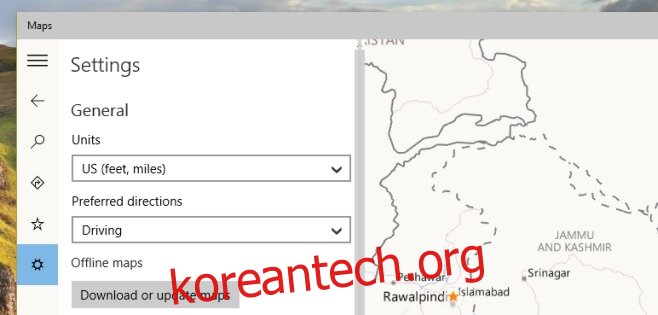
6개 대륙 목록이 표시됩니다(남극 대륙은 지원되지 않음). 지도를 다운로드하려는 국가가 위치한 국가를 선택합니다.
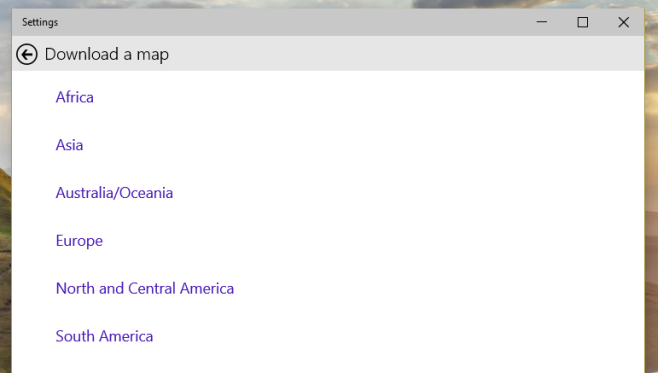
그러면 해당 대륙에서 지원되는 모든 국가 목록이 표시됩니다. 말레이시아는 일년 중 언제든지 방문하기 좋은 곳이라고 들었습니다. 지원되는 각 국가에 대해 지도 데이터의 크기를 확인할 수 있습니다. 다운로드를 시작하려면 하나를 선택하십시오.
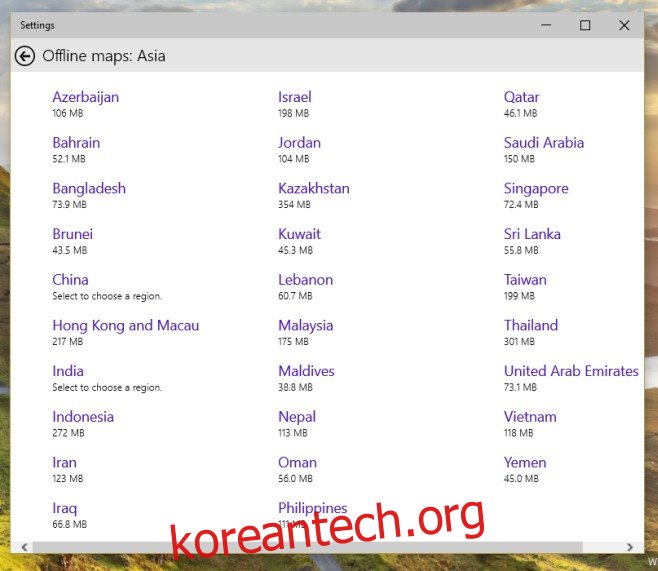
다운로드 진행 상황을 보고 더 많은 지도를 다운로드할 수 있습니다. 설정 앱에서 지도를 삭제할 수 있으며 지도 앱 설정에서도 업데이트할 수 있습니다. 새 데이터가 지도에 자주 추가되기 때문에 업데이트는 분명히 자주 해야 하는 일이지만 오프라인 사용의 경우 약간 오래된 지도에도 여전히 유용합니다.
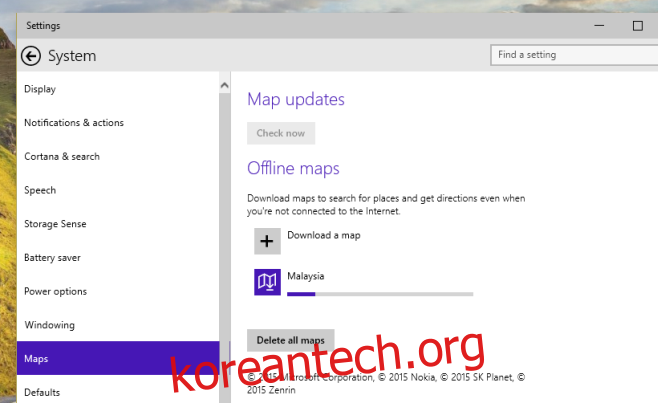
즐거운 세계여행!